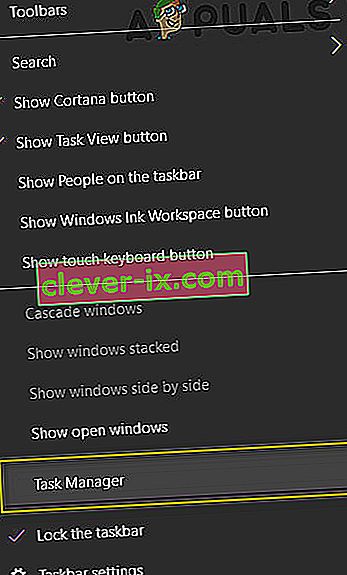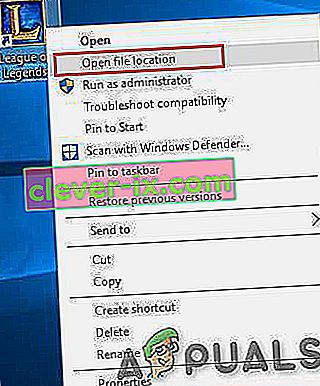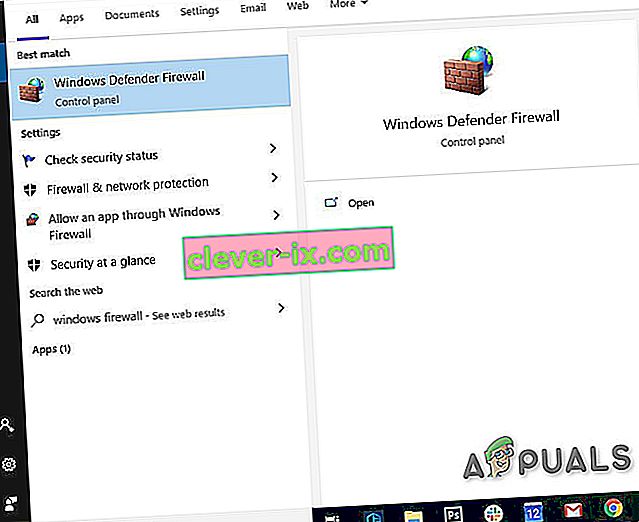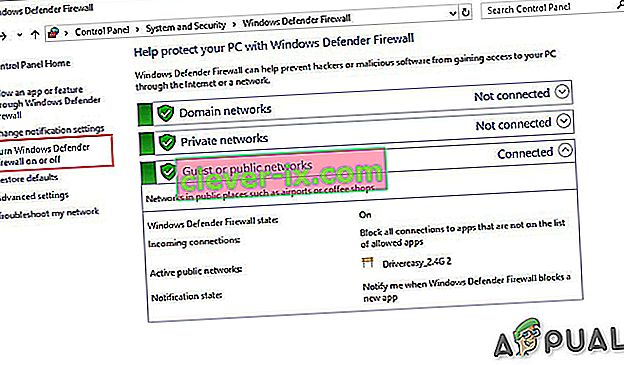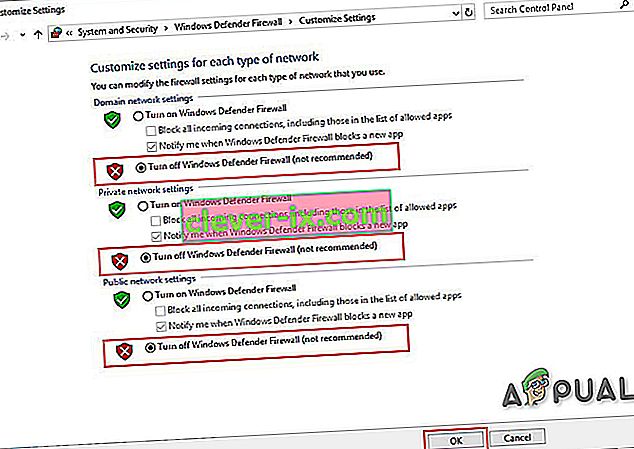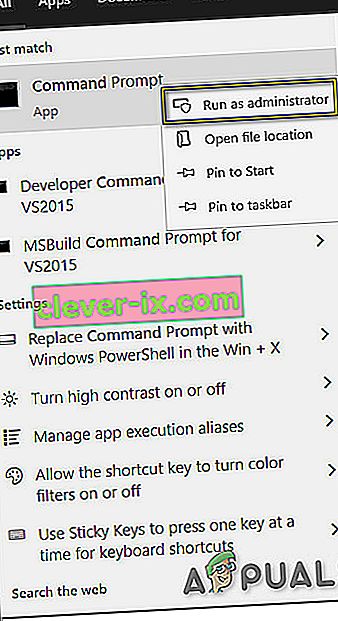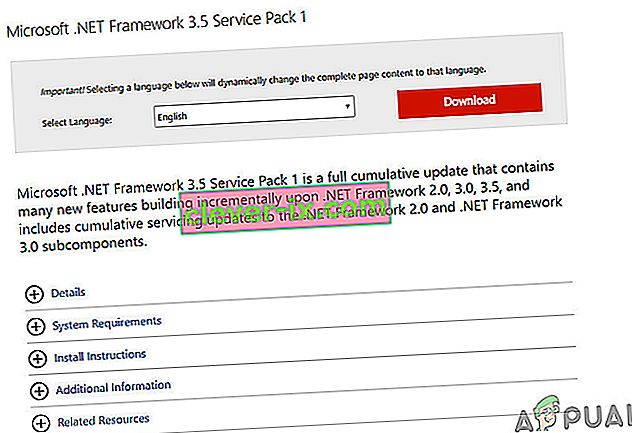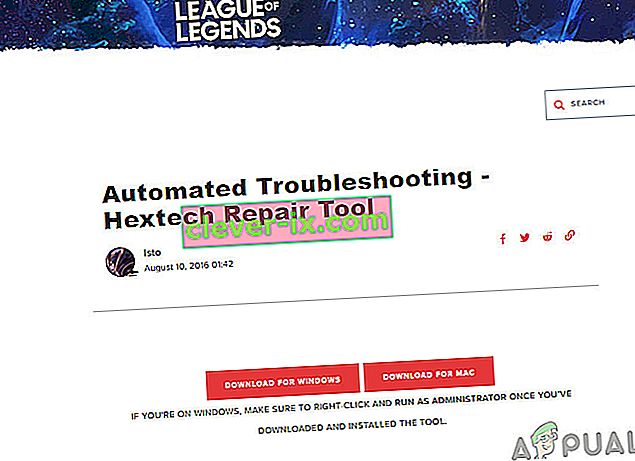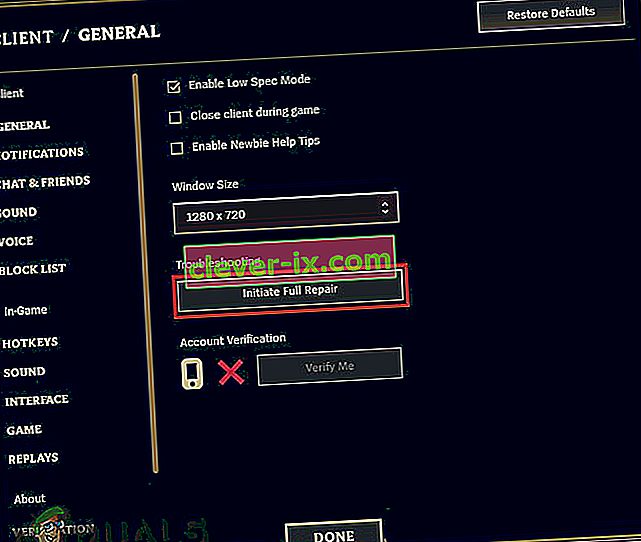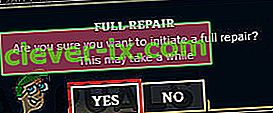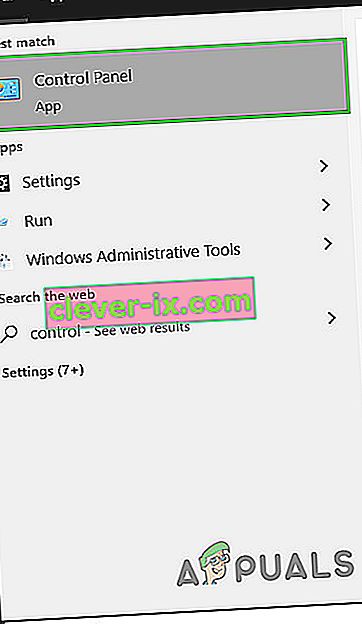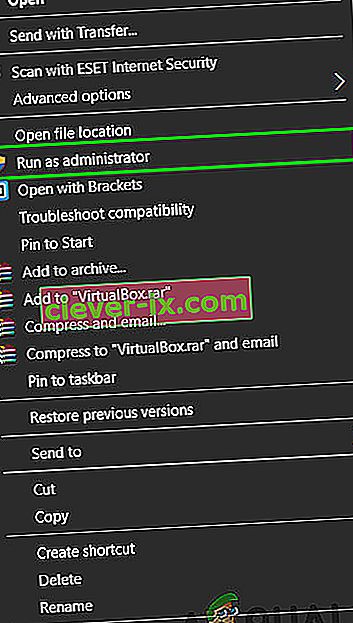Težava s počasnim prenosom League of Legends se pojavi, če obstajajo težave z omrežjem, strežniki LOL na zaledju ali če je pri nalaganju še ena aplikacija tretje osebe, ki ovira postopek prenosa.

Ta počasna hitrost prenosa se lahko zgodi tudi zaradi zahteve po skrbniških pravicah, težavah z varnostno programsko opremo, težavami .net framework 3.5 in napačnih omrežnih nastavitvah.
Preden pa preidete na rešitve, se prepričajte, da se težava s počasno hitrostjo dogaja le pri League of Legends, ne pa tudi pri vaši internetni hitrosti. Preverite lahko s prenosom katere koli druge vsebine. Če je tudi hitrost prenosa v drugih programih počasna, morate najprej odpraviti internetno povezavo.
Če želite rešiti počasen prenos LOL-a, poskusite z naslednjimi rešitvami, ki smo jih našli in preizkusili na naših delovnih postajah, čeprav lahko obstajajo tudi druge rešitve, ki tukaj niso navedene.
Rešitev 1: Prilagajanje zaganjalnika League of Legends.
Včasih LOL zaganjalnik potrebuje skrbniške pravice za dostop do določenih datotek in storitev, vendar se izvaja z ne-skrbniškimi pravicami, zato se lahko uporabnik sooči s težavo s počasnim prenosom s strani LOL. Da bi to odpravili, bomo v tej rešitvi zagnali zaganjalnik z skrbniškimi pravicami, ki lahko reši težavo.
- Desni klik na opravilni vrstici in kliknite na Task Manager .
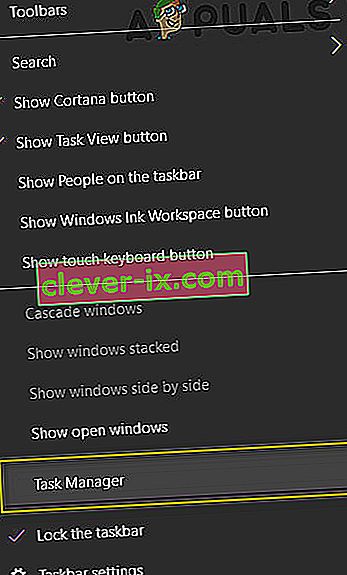
- V upravitelju opravil z desno miškino tipko kliknite kateri koli postopek, ki spada v LOL, npr. LeagueClient. exe in kliknite na “ End Task ”.

- Na namizju z desno miškino tipko kliknite ikono bližnjice »League of Legends« in nato kliknite » Odpri mesto datoteke «.
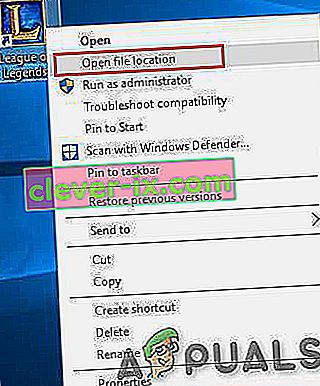
- V odprti mapi poiščite » LeagueClient. exe "in z desno miškino tipko kliknite in kliknite na" Zaženi kot skrbnik ".
Zdaj preverite, ali se je hitrost prenosa izboljšala, če se hitrost ni izboljšala, pojdite na naslednjo rešitev.
2. rešitev: Izklopite požarni zid Windows
Včasih sistemski protivirusni in požarni zid moti dejavnosti spletnih iger na srečo. Računalnik naj bi zaščitili pred zlonamerno programsko opremo, včasih pa se lahko pokažejo lažno pozitivno z blokiranjem zakonitih aplikacij, kot je League of Legends. Posledično League of Legends nima dostopa do nekaterih datotek in storitev sistema, kar bo zmanjšalo hitrost prenosa igre. Torej, če onemogočite protivirusni program in izklopite požarni zid, lahko rešite težavo »League of Legends download slow«.
Ko onemogočite protivirusni program, odprite igro League of Legends in preverite, ali se je hitrost prenosa izboljšala. Če igra deluje brez težav, dodajte mapo z igrami na seznam izjem v nastavitvah AV.
V nasprotnem primeru onemogočite požarni zid sistema. Če je nameščen kateri koli požarni zid tretje osebe, ga onemogočite. Za požarni zid Windows sledite spodnjim korakom.
- Pritisnite gumb Windows, v iskalno polje vnesite » windows firewall« in nato pritisnite » Enter«, da odprete » Windows Defender Firewall« .
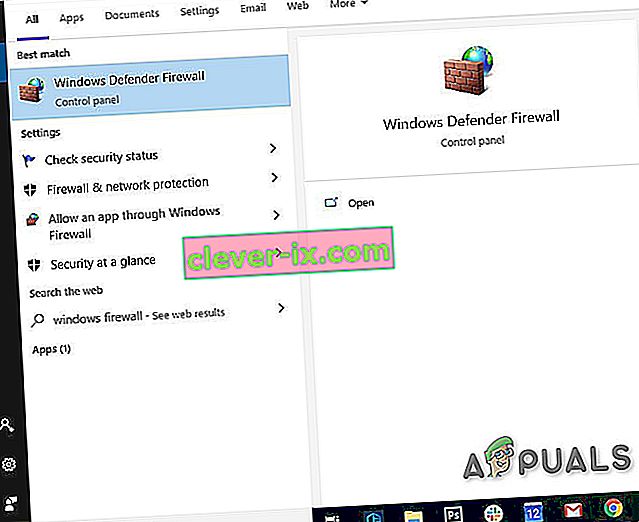
- Na levi stranski plošči kliknite » Vklopi ali izklopi požarni zid Windows Defender« .
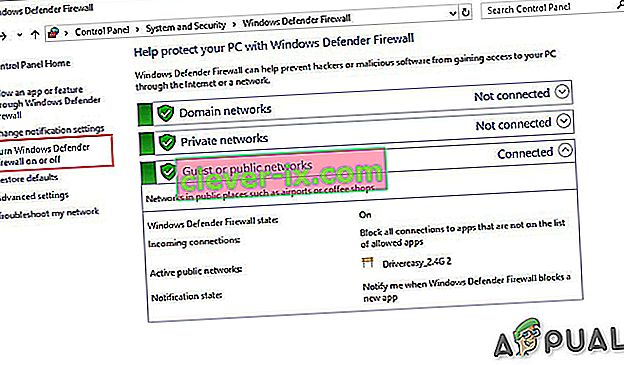
- Kliknite » Izklopi požarni zid Windows Defender (ni priporočljivo)« za vse 3 vrste omrežij, tj. Domensko, zasebno in javno. Nato kliknite V redu .
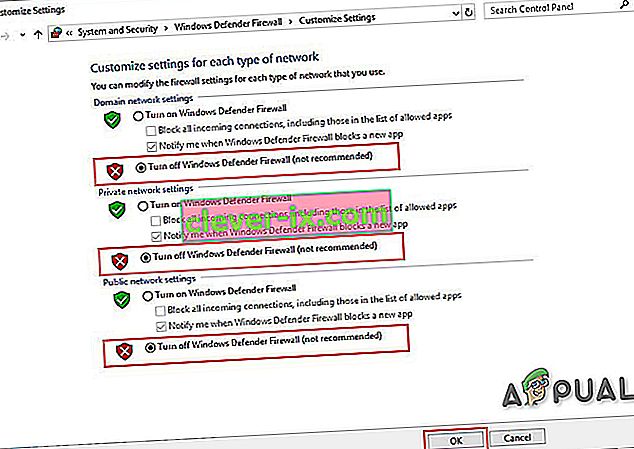
- Zdaj zaženite igro LOL in preverite, ali se je hitrost prenosa izboljšala.
Če se je hitrost prenosa povečala po tem, ko ste onemogočili protivirusni in požarni zid, dodajte izjemo za igro v nastavitvah protivirusnega in požarnega zidu.
Če pa se hitrost prenosa ne izboljša, pojdite na naslednjo rešitev. Preden pa nadaljujete, ne pozabite, da je na tej stopnji v redu znova omogočiti protivirusno programsko opremo; vendar vseeno priporočamo, da ga med preostalim postopkom odpravljanja težav onemogočite.
3. rešitev: ponastavite omrežne nastavitve
Popravek League of Legends deluje s privzetimi nastavitvami TCP / IP omrežja. Torej, če se nastavitve vašega sistema razlikujejo od privzetih, popravljalnik morda ne bo deloval pravilno in boste trpeli zaradi počasne hitrosti prenosa. V tej rešitvi bomo Winsock ponastavili na privzete, da ponastavimo nastavitve TCP / IP na privzete, kar lahko reši težavo.
- Pritisnite gumb Windows in vnesite » ukazni poziv « in z desno miškino tipko kliknite »ukazni poziv« in kliknite » Zaženi kot skrbnik «.
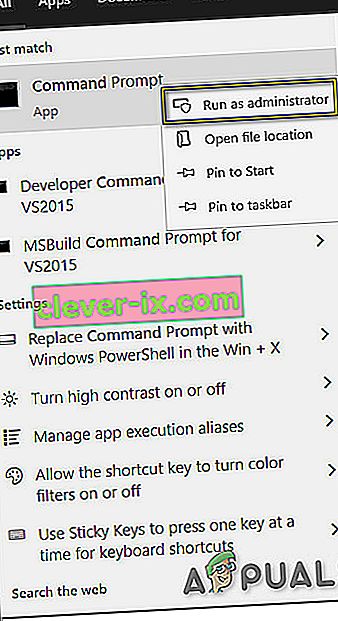
- Vnesite naslednji ukaz:
netsh winsock ponastavi
in pritisnite Enter

- Znova zaženite računalnik.
- Zaženite League of Legends in preverite, ali se je hitrost prenosa izboljšala.
4. rešitev: Uporaba VPN
Nekatere storitve blokira ponudnik internetnih storitev in ta blokada lahko povzroči "počasen prenos LOL-a". Torej lahko uporaba navideznega zasebnega omrežja reši težavo, saj bo omrežni promet potekal brez kakršnih koli omejitev in kakršna koli blokada storitev, ki je povzročala težavo, bo izginila.
- Prenesite in namestite kateri koli VPN po vaši izbiri.

- Zaženite svoj VPN in ga odprite.
- Povežite se s strežnikom na izbranem mestu.
- Zaženite League of Legends in preverite, ali se je hitrost prenosa izboljšala.
5. rešitev: Ročno namestite .NET framework 3.5
.NET Framework 3.5 je programska platforma, ki je potrebna za zagon "League of Legends". V sistemu LOL lahko nastane veliko težav, če ogrodje .Net ni nameščeno ali je poškodovano. Pogost nesporazum je, da imate najnovejšo .Net Framework, npr. 4.7, potem ne potrebujete različice 3.5. To je narobe in še vedno morate namestiti .Net Framework 3.5, tudi če imate nameščeno drugo različico .Net Framework.
- Prenesite .Net Framework 3.5.
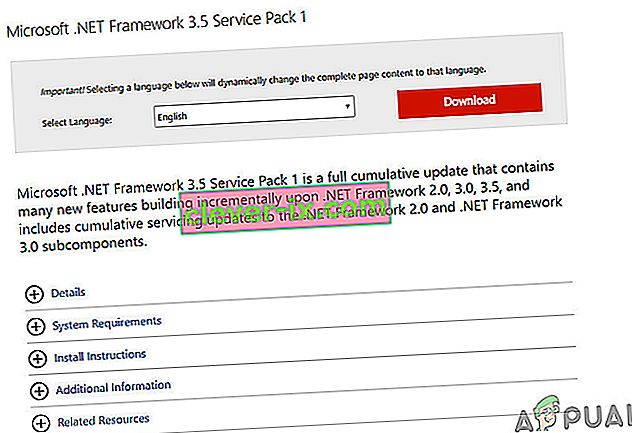
- Namestite ga in znova zaženite sistem.
- Zdaj zaženite "League of Legends".
Če se League of Legends še vedno prenaša počasi, poskusite z naslednjo rešitvijo.
6. rešitev: Uporabite orodje Hextech
Hextech orodje za popravilo , ki ga Riot Games je najnovejši v tehnologiji igralcu podporo je. To orodje lahko popravi računalnik s preprostimi popravki nekaterih najbolj razširjenih tehničnih težav lige. Torej, zagon lahko reši težavo.
- Prenesite Hextech Tool z njegove uradne spletne strani.
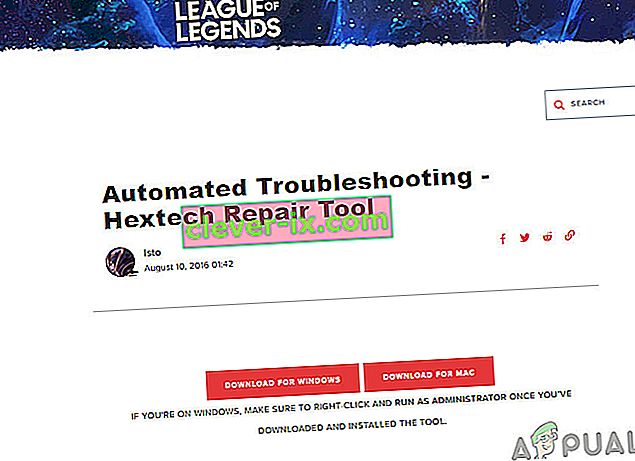
- Namestite in zaženite, da preverite, ali so poškodovane datoteke.
- Ko je orodje Hex končano, zaženite League of Legends.
Če težava še vedno ni rešena in se igra še vedno počasi prenaša, pojdite na naslednjo rešitev.
7. rešitev: Popravite datoteke z igrami
Poškodovane datoteke iger lahko povzročijo tudi počasen prenos League of Legend. Toda na srečo ima League of Legend vgrajeno orodje za popravilo, ki bo popravilo vse datoteke iger in bo morda popravilo počasno izdajo League of Legends. Začnimo torej s popravljanjem datotek iger LOL.
- Zaženite League of Legends in se prijavite.
- Kliknite gumb zobnika v zgornjem desnem kotu, da odprete nastavitve igre.

- Kliknite Zaženi popolno popravilo .
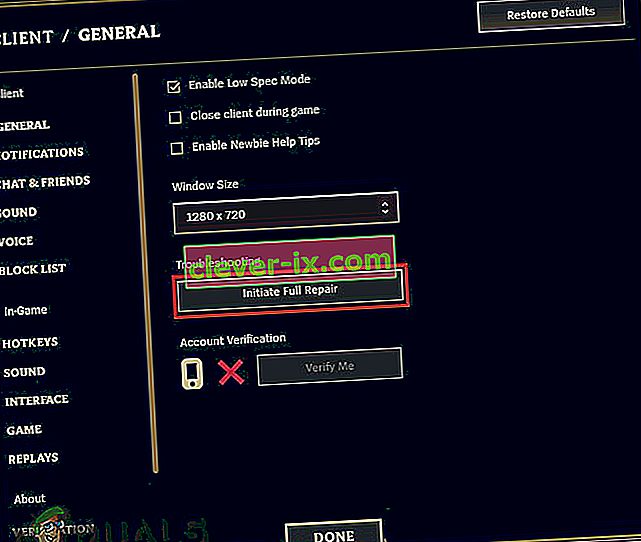
- Za nadaljevanje kliknite Da .
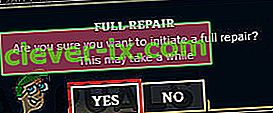
- Počakajte, da se popravilo konča. To popravilo lahko traja od 30 minut do več kot 60.
Zdaj znova zaženite League of Legends, da preverite, ali je težava s počasnim prenosom odpravljena, če ne, premaknite se na naslednjo rešitev.
8. rešitev: Znova namestite League of Legends
Če vam do zdaj še nič ni uspelo, je čas, da se premaknete v skrajni sili, tj. Znova namestite League of Legends.
1. korak: Odstranite League of Legends
- Pritisnite tipko Windows in vnesite » Nadzorna plošča « in na nastalem seznamu kliknite » Nadzorna plošča «.
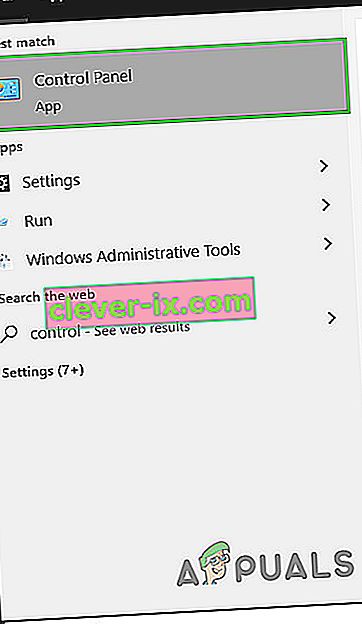
- V razdelku Programi kliknite » Odstrani program «

- Na seznamu z desno miškino tipko kliknite " League of Legends " in kliknite na odstranitev.
- Zdaj se pomaknite do imenika, v katerem je bil nameščen LOL, in izbrišite vse datoteke, ki so tam ostale.
- Prav tako izbrisati stare namestitvene datoteke, ki so bili uporabljeni za namestitev igre.
- Znova zaženite računalnik.
2. korak: Ponovna namestitev League of Legends
- Prenesite najnovejšo različico League of Legends.
- V prenesenih datotekah poiščite “ LeagueofLegends. exe ", z desno miškino tipko kliknite nanjo in kliknite na" Zaženi kot skrbnik ".
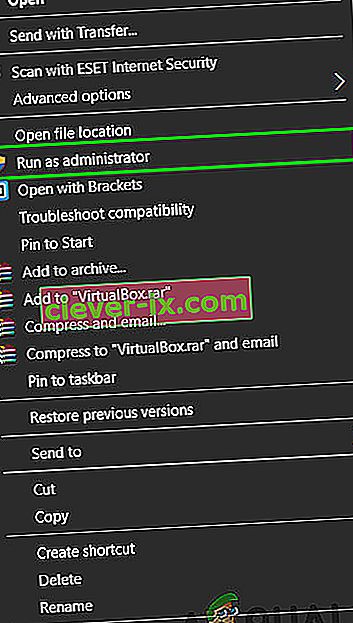
- Po končanem prenosu namestitvenih datotek se postopek namestitve začne samodejno. Če je mogoče, je vedno dobro namestiti League of Legends na privzeti pogon C: \.
- Po zaključku namestitvenega programa se bo zaganjalnik igre samodejno odprl.
9. rešitev: ponastavitev datotek za konfiguriranje na privzete vrednosti
Če imate še vedno počasno hitrost prenosa po izvedbi zgornjih rešitev, je naša edina možnost v celoti ponastaviti konfiguracije, povezane z League of Legends. Vendar upoštevajte, da bo to izbrisalo vse nastavitve odjemalca ali igre, ki ste jih naredili sami, in vse se bo ponastavilo na privzete , zato se prepričajte, da želite to storiti. To storite tako:
- Prijavite se v svoj račun po uvedbi League of Legends.
- Zdaj zaženite zaganjalnik in minimirajte odjemalca igre ter pojdite na namestitveni imenik League of Legends.
- Poišči in Delete na Config mapo
- Vrnite se k zagonu odjemalca League of Legends in zaženite igro po meri, ki bo ustvarila novo konfiguracijsko mapo
Upajmo, da se vaša igra zdaj prenaša s polno hitrostjo in kmalu boste lahko igrali svojo najljubšo igro. Ne pozabite, da lahko namestitev vedno kopirate iz drugega računalnika, na katerem igra dobro deluje.